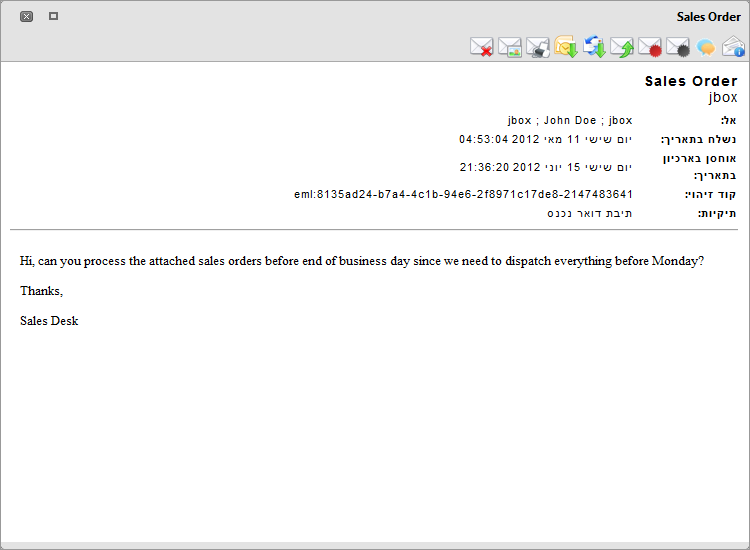
בתוך כרטיסיית ארכיוןשל GFI Archiver, באפשרותך להציג פריטים מסוגים שונים שהועברו לארכיון ולבצע בהם פעולות.
עבור בין שיחות בדואר אלקטרוני לפריטי לוח שנה באמצעות הפקדים המופיעים בשורת המשימות. לקבלת מידע נוסף, עיין בסעיף עיון בפריטים המאוחסנים בארכיון.
כדי להציג הודעת דואר אלקטרוני או קובץ שהועבר לארכיון, בחר בהודעה מתוך תצוגת תיבת הדואר או תצוגת ההודעה. פעולה זו תביא להצגת הפריט שנבחר בחלונית התצוגה המקדימה. לחץ לחיצה כפולה על הודעת דואר אלקטרוני אועל קובץ שהועבר לארכיון כדי להציג אותם בחלון התצוגה של הודעת הדואר האלקטרוני.
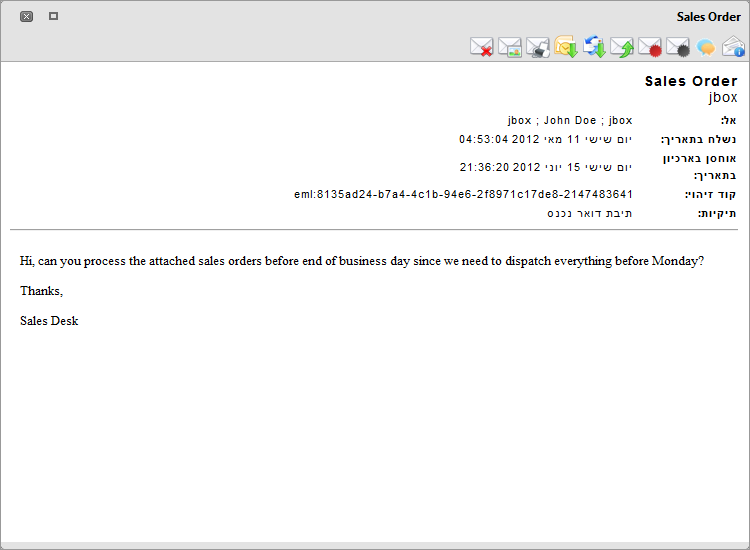
כדי לפתוח פריט לוח שנה המאוחסן בארכיון, עבור לתצוגת לוח שנה. בחר את הפריט שיש להציג. לחץ פעם אחת על הפריט כדי להציג את הפרטים בחלון לוח השנה.
בהתאם לסוג הפריט המאוחסן בארכיון שנבחר, ניתן לבצע את הפעולות הבאות בעת הצגה של תוכן פריטים המאוחסנים בארכיון:
האם המידע הועיל לך? שלח לנו משוב